Häufig verwendete Einstellungen im Windchill Dienstprogramm "Einstellungsverwaltung"
In diesem Thema werden die am häufigsten verwendeten Einstellungen aufgelistet, die Sie abhängig von Ihrer Windchill Rolle festlegen oder ändern können, jedoch nicht jede Einstellung, die mit dem Dienstprogramm Einstellungsverwaltung festgelegt werden kann. Eine vollständige Liste der Einstellungen für Windchill Workgroup Manager for CATIA V5 für erhalten Sie im Dienstprogramm Einstellungsverwaltung in Windchill.
|
|
• Beschreibungen für diese Einstellungen sind im Windchill Dienstprogramm "Einstellungsverwaltung" im Fenster Einstellung festlegen verfügbar.
• Einstellungen mit demselben Namen, die in der Datei wgmclient.ini auf dem Client-System verwaltet werden, haben Priorität.
|
Einstellungen unter "Operation"
In der folgenden Tabelle werden häufig verwendete Einstellungen beschrieben, die in der Kategorie Operation und Unterkategorien festgelegt oder geändert werden können.
|
Name
|
Kontexte
|
Werte
|
||
|---|---|---|---|---|
|
> >
|
• Standort
• Organisationen
|
Kein Soft-Attribut im CAD-Dokument wird verwendet, um das Teil zu benennen (Standard).
|
||
|
> >
|
• Standort
• Organisationen
|
Kein Soft-Attribut im CAD-Dokument wird verwendet, um das Teil zu benennen (Standard).
|
||
|
> >
|
• Standort
• Organisationen
|
• Yes
• No
|
||
|
> >
|
• Standort
• Organisationen
|
• Yes
• No
|
||
|
> >
|
• Standort
• Organisationen
• Produkte
• Projekte
• Bibliotheken
|
• Yes
• No
|
||
|
> >
|
• Standort
• Organisationen
• Produkte
• Projekte
• Bibliotheken
|
• Besitzer
• Besitzer und Bilder
• Alle
• Nie
|
||
|
> >
|
• Standort
• Organisationen
|
• Beitragender Inhalt
• Inhalt
|
||
|
> > >
|
• Standort
• Organisationen
|
|||
|
> >
|
• Standort
• Organisationen
|
• CADDRAWING
• CALCULATION_DATA
|
||
|
> >
|
• Standort
• Organisationen
|
• Beitragendes Bild
• Bild
|
||
|
> >
|
• Standort
• Organisationen
|
CADDRAWING
|
||
|
> > > <Einstellungsname>
|
• Standort
• Organisationen
|
Wählen Sie die Einstellung und den entsprechenden Wert aus der Liste der Einstellungen für CATIA V5 aus.
|
||
|
> > > <Einstellungsname>
|
• Standort
• Organisationen
|
Wählen Sie die Einstellung und den entsprechenden Wert aus der Liste der Einstellungen für CATIA V5 aus.
|
||
|
> > >
|
• Standort
• Organisationen
|
• Yes
• No
|
||
|
>
|
• Standort
• Organisationen
|
• ${internet_domain_name}
• ${internet_domain_name}. MachineDesign
|
||
|
> > <Einstellungsname>
|
• Standort
• Organisationen
• Produkte
• Projekte
• Bibliotheken
• Benutzer
|
Wählen Sie die Einstellung und den entsprechenden Wert aus der Liste der Einstellungen für CATIA V5 aus.
|
||
|
> > <Einstellungsname>
|
• Standort
• Organisationen
• Produkte
• Projekte
• Bibliotheken
|
Wählen Sie die Einstellung und den entsprechenden Wert aus der Liste der Einstellungen für CATIA V5 aus.
|
||
|
> >
|
• Standort
• Organisationen
• Produkte
• Projekte
• Bibliotheken
• Benutzer
|
• Pro Konfiguration (Alle, Erforderlich, Keine)
• Erforderlich (Alle, Erforderlich, Keine)
|
||
|
> >
|
• Standort
• Organisationen
• Produkte
• Projekte
• Bibliotheken
• Benutzer
|
• Pro Konfiguration (Alle, Erforderlich, Keine)
• Erforderlich (Alle, Erforderlich, Keine)
|
||
|
> > <Einstellungsname>
|
• Standort
• Organisationen
• Produkte
• Projekte
• Bibliotheken
• Benutzer
|
Wählen Sie die Einstellung und den entsprechenden Wert aus der Liste der Einstellungen für CATIA V5 aus.
|
||
|
> >
|
• Standort
• Organisationen
• Produkte
• Projekte
• Bibliotheken
• Benutzer
|
• Yes
• No
|
||
|
> > <Einstellungsname>
|
• Standort
• Organisationen
• Produkte
• Projekte
• Bibliotheken
• Benutzer
|
Wählen Sie die Einstellung und den entsprechenden Wert aus der Liste der Einstellungen für CATIA V5 aus.
|
||
|
> > <Einstellungsname>
|
• Standort
• Organisationen
• Produkte
• Projekte
• Bibliotheken
• Benutzer
|
Wählen Sie die Einstellung und den entsprechenden Wert aus der Liste der Einstellungen für CATIA V5 aus.
|
||
|
> > <Einstellungsname>
|
• Standort
• Organisationen
• Produkte
• Projekte
• Bibliotheken
• Benutzer
|
Wählen Sie die Einstellung und den entsprechenden Wert aus der Liste der Einstellungen für CATIA V5 aus.
|
||
|
> > >
|
• Standort
• Organisationen
• Produkte
• Projekte
• Bibliotheken
• Benutzer
|
• DOWNLOAD
• Link
|
||
|
> > <Einstellungsname>
|
• Standort
• Organisationen
• Produkte
• Projekte
• Bibliotheken
• Benutzer
|
Wählen Sie die Einstellung und den entsprechenden Wert aus der Liste der Einstellungen für CATIA V5 aus.
|
||
|
> > <Einstellungsname>
|
• Standort
• Organisationen
• Produkte
• Projekte
• Bibliotheken
• Benutzer
|
Wählen Sie die Einstellung und den entsprechenden Wert aus der Liste der Einstellungen für CATIA V5 aus.
|
||
|
> > <Einstellungsname>
|
• Standort
• Organisationen
• Produkte
• Projekte
• Bibliotheken
• Benutzer
|
Wählen Sie die Einstellung und den entsprechenden Wert aus der Liste der Einstellungen für CATIA V5 aus.
|
Einstellungen unter Workgroup Manager Client
In der folgenden Tabelle werden häufig verwendete Einstellungen beschrieben, die in der Kategorie Workgroup Manager Client und Unterkategorien festgelegt oder geändert werden können.
|
Name
|
Kontext
|
Werte
|
||
|---|---|---|---|---|
|
>
|
• Standort
• Organisationen
|
• Yes
• No
|
||
|
>
|
• Standort
• Organisationen
|
• Yes
• No
|
||
|
>
|
• Standort
• Organisationen
|
_AllCATPart
|
||
|
>
|
• Standort
• Organisationen
|
• Yes
• No
|
||
|
>
|
• Standort
• Organisationen
|
• Yes
• No
|
||
|
>
|
• Standort
• Organisationen
• Produkte
• Projekte
• Bibliotheken
|
Teileparameter
|
||
|
>
|
• Standort
• Organisationen
• Produkte
• Projekte
• Bibliotheken
|
Teilenummer
|
||
|
> >
|
• Standort
• Organisationen
• Produkte
• Projekte
• Bibliotheken
|
ProductTemplate.CATProduct
|
||
|
> > >
|
• Standort
• Organisationen
• Produkte
• Projekte
• Bibliotheken
|
ProductTemplate.CATProduct
|
||
|
> >
|
• Standort
• Organisationen
|
• Wahr
• Falsch
|
||
|
> >
|
• Standort
• Organisationen
• Produkte
• Projekte
• Bibliotheken
• Benutzer
|
• Nur Baugruppe
• Vollständig
• Lightweight
• Geometrie
|
||
|
> >
|
• Standort
• Organisationen
• Produkte
• Projekte
• Bibliotheken
• Benutzer
|
• Vollständig
• Lightweight
• Geometrie
|
||
|
> >
|
• Standort
• Organisationen
• Produkte
• Projekte
• Bibliotheken
• Benutzer
|
<CAD-Tool-Vorlagenwert>
|
||
|
> >
|
• Standort
• Organisationen
• Produkte
• Projekte
• Bibliotheken
• Benutzer
|
• Yes
• No
|
||
|
> >
|
• Standort
• Organisationen
• Produkte
• Projekte
• Bibliotheken
• Benutzer
|
• Yes
• No
|
||
|
> >
|
• Standort
• Organisationen
• Produkte
• Projekte
• Bibliotheken
|
• Yes
• No
|
||
|
>
|
• Standort
• Organisationen
• Produkte
• Projekte
• Bibliotheken
|
• Auschecken: Deaktiviert das Fenster Konflikte (zum Auschecken während der Bearbeitung) und checkt das Dokument aus.
• Neue Revision erstellen und auschecken: Deaktiviert das Fenster Konflikte (zum Auschecken während der Bearbeitung), erstellt eine neue Revision und checkt das Dokument aus.
• Fortfahren: Deaktiviert das Fenster Konflikte (zum Auschecken während der Bearbeitung) und fährt mit dem Speichern des Dokuments ohne Auschecken fort.
• Nein (Standard): Ermöglicht die Anzeige des Fensters Konflikte (zum Auschecken während der Bearbeitung).
|
||
|
> >
|
||||
|
>
|
• Standort
• Organisationen
|
• Yes
• No
|
||
|
>
|
• Standort
• Organisationen
|
• Yes
• No
|
||
|
>
|
• Standort
• Organisationen
|
• Yes
• No
|
||
|
>
|
• Standort
• Organisationen
|
• Yes
• No
|
||
|
>
|
• Standort
• Organisationen
|
PTC_WM_ENVMGMT
|
||
|
>
|
• Standort
• Organisationen
|
• Yes
• No
|
||
|
>
|
• Standort
• Organisationen
|
• Yes
• No
|
||
|
>
|
• Standort
• Organisationen
|
• Leer
• PartBody
|
||
|
>
|
• Standort
• Organisationen
|
• Leer
• Namen
• Alle
|
||
|
> >
|
• Standort
• Organisationen
• Produkte
• Projekte
• Bibliotheken
|
• Alle
• Baugruppe (Assembly)
• Teile
• Deaktivieren
|
||
|
>
|
• Standort
• Organisationen
|
<Standardteilzeichenfolgenwert>
|
||
|
>
|
• Standort
• Organisationen
|
• Yes
• No
|
||
|
>
|
• Standort
• Organisationen
|
• Yes
• No
|
||
|
>
|
• Standort
• Organisationen
|
<Umgebungswert>
|
||
|
>
|
• Standort
• Organisationen
• Produkte
• Projekte
• Bibliotheken
|
<Dateisystempfadwert>
|
||
|
> >
|
• Standort
• Organisationen
|
• PTC_WM_ITERATION
• CAD-Dokumentiteration-Systemattribut
|
||
|
> >
|
• Standort
• Organisationen
|
• PTC_WM_LIFECYCLE_STATE
• Systemattribut für CAD-Lebenszyklusstatus
|
||
|
> >
|
• Standort
• Organisationen
|
• PTC_WM_LIFECYCLE
• Systemattribut für CAD-Lebenszyklus
|
||
|
> >
|
• Standort
• Organisationen
|
• PTC_WM_NAME
• CAD-Systemattribut
|
||
|
> >
|
• Standort
• Organisationen
|
• PTC_WM_NUMBER
• CAD-Systemattribut
|
||
|
> >
|
• Standort
• Organisationen
|
Der Standardname ist leer.
Wenn Sie den Eigenschaftsnamen auf PTC_WM_CREATED_BY festlegen, wird die Eigenschaft erstellt, die den Namen des Benutzers anzeigt, der das CAD-Dokument erstellt hat.
|
||
|
> >
|
• Standort
• Organisationen
|
Der Standardname ist leer.
Wenn Sie den Eigenschaftsnamen auf PTC_WM_CREATED_ON festlegen, wird die Eigenschaft erstellt, die das Datum und die Uhrzeit anzeigt, an dem das CAD-Dokument erstellt wurde.
|
||
|
> >
|
• Standort
• Organisationen
|
Der Standardname ist leer.
Wenn Sie den Eigenschaftsnamen auf PTC_WM_MODIFIED_BY festlegen, wird die Eigenschaft erstellt, die den Namen des Benutzers anzeigt, der das CAD-Dokument zuletzt geändert hat.
|
||
|
> >
|
• Standort
• Organisationen
|
Der Standardname ist leer.
Wenn Sie den Eigenschaftsnamen auf PTC_WM_MODIFIED_ON festlegen, wird die Eigenschaft erstellt, die das Datum und die Uhrzeit anzeigt, an dem das CAD-Dokument zuletzt geändert wurde.
|
||
|
> >
|
• Standort
• Organisationen
|
• PTC_WM_ORGANIZATION_ID
• <CAD-Systemattribut>
|
||
|
> >
|
• Standort
• Organisationen
|
• PTC_WM_PART_NAME
• CAD-Systemattribut
|
||
|
> >
|
• Standort
• Organisationen
|
• PTC_WM_PART_NUMBER
• CAD-Systemattribut
|
||
|
> >
|
• Standort
• Organisationen
|
• PTC_WM_REVISION
• CAD-Systemattribut
|
||
|
>
|
• Standort
• Organisationen
|
${internet_domain_name}.Note
|
||
|
> >
|
• Standort
• Organisationen
• Produkte
• Projekte
• Bibliotheken
• Benutzer
|
• Erforderlich
• Alle
• Keine
|
||
|
> >
|
• Standort
• Organisationen
• Produkte
• Projekte
• Bibliotheken
• Benutzer
|
• Keine
• Alle
• Ursprünglich ausgewählt
|
||
|
>
|
• Standort
• Organisationen
• Produkte
• Projekte
• Bibliotheken
• Benutzer
|
• Yes
• No
|
||
|
>
|
• Standort
|
• Yes
• No
|
||
|
>
|
• Standort
• Organisationen
|
• Yes
• No
|
||
|
>
|
• Standort
|
• Yes
• No
|
||
|
>
|
• Standort
• Organisationen
• Produkte
• Projekte
• Bibliotheken
|
• Anhang
• Windchill CAD-Dokument
|
||
|
>
|
• Standort
• Organisationen
• Produkte
• Projekte
• Bibliotheken
• Benutzer
|
• Yes
• No
|
||
|
>
|
• Standort
• Organisationen
• Produkte
• Projekte
• Bibliotheken
• Benutzer
|
<Suchdateipfad>
|
||
|
>
|
• Standort
• Organisationen
• Produkte
• Projekte
• Bibliotheken
• Benutzer
|
• Yes
• No
|
||
|
>
|
• Standort
• Organisationen
• Produkte
• Projekte
• Bibliotheken
• Benutzer
|
• Yes
• No
|
||
|
>
|
• Standort
• Organisationen
• Produkte
• Projekte
• Bibliotheken
• Benutzer
|
• CAD/Dynamic Document Type
• Attachment File Type
• Content Category
|
||
|
>
|
• Standort
• Organisationen
• Produkte
• Projekte
• Bibliotheken
|
• Yes
• No
|
||
|
> >
|
• Standort
• Organisationen
• Produkte
• Projekte
• Bibliotheken
|
• Yes
• No
|
|
|
• Wenn Sie von einer älteren Version auf Windchill 11.1 M020 aktualisieren, kann es beim Öffnen von großen CAD-Baugruppen aus der vorherigen Version zu Leistungsproblemen kommen, wenn eine der obigen Eigenschaften mit einem nicht leeren Namen konfiguriert ist. Dies liegt daran, dass für Windchill 11.1 M020 und höher Windchill Workgroup Manager standardmäßig das Übertragen zusätzlicher Windchill Systemattribute auf CAD-Modelle erzwingt, wenn CAD-Dokumente aus Windchill geöffnet werden. Diese Propagierung der Windchill Systemattribute verlängert die Ladezeit der Dateien im Vergleich zur Ladezeit ohne Propagierung der Attribute.
• Wenn diese Windchill Systemattribute nicht Teil Ihrer Anforderung sind, können Sie sie ignorieren. Lassen Sie dazu den Wert für den Namen der Attribute leer. Windchill Workgroup Manager Work Group Manager überträgt die Windchill Systemattribute dann nicht in CAD-Modelle, und es kommt zu keiner Leistungsverschlechterung bei Altdaten. Die folgende Abbildung zeigt, wie die Windchill Servereinstellung festgelegt wurde und die Standardsystemattribute übertragen wurden. 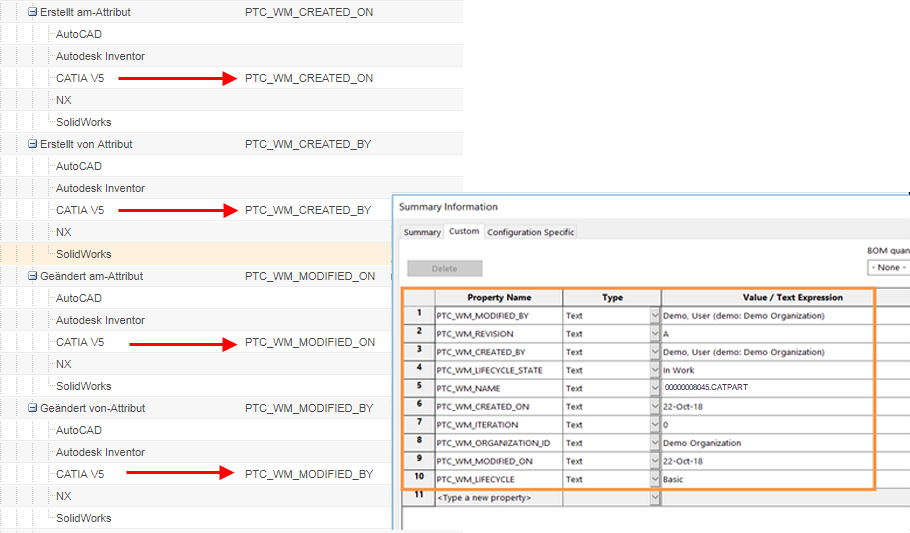 |
Einstellungen unter "Workspace"
In der folgenden Tabelle werden häufig verwendete Einstellungen beschrieben, die in der Kategorie Workspace und Unterkategorien festgelegt oder geändert werden können.
|
Name
|
Kontext
|
Alle Werte
|
||
|---|---|---|---|---|
|
> >
|
• Standort
• Organisationen
• Produkte
• Projekte
• Benutzer
|
• DOWNLOAD
• Link
|
||
|
> > <Einstellungsname>
|
• Standort
• Organisationen
• Produkte
• Projekte
• Benutzer
|
Wählen Sie die Einstellung und den entsprechenden Wert aus der Liste der Einstellungen für CATIA V5 aus.
|
||
|
> >
|
• Standort
• Organisationen
• Produkte
• Projekte
• Benutzer
|
• Yes
• No
|
||
|
> > <Einstellungsname>
|
• Standort
• Organisationen
• Produkte
• Projekte
• Benutzer
|
Wählen Sie die Einstellung und den entsprechenden Wert aus der Liste der Einstellungen für CATIA V5 aus.
|
||
|
> >
|
• Standort
• Organisationen
• Produkte
• Projekte
• Benutzer
|
• Yes
• No
|
||
|
> >
|
• Standort
• Organisationen
• Produkte
• Projekte
• Benutzer
|
• Yes
• No
|
||
|
> >
|
• Standort
• Organisationen
• Produkte
• Projekte
• Benutzer
|
• DEFAULT
• LATEST
• WIE_GESPEICHERT
|
||
|
> >
|
• Standort
• Organisationen
• Produkte
• Projekte
• Benutzer
|
• DEFAULT
• LATEST
• WIE_GESPEICHERT
|
||
|
> >
|
• Standort
• Organisationen
• Produkte
• Projekte
• Benutzer
|
• AUSGEWÄHLT_UND_GEÄNDERT
• AUSGEWÄHLT
• ALLES
• ERFORDERLICH
|
||
|
> >
|
• Standort
• Organisationen
• Produkte
• Projekte
• Benutzer
|
• Yes
• No
|
||
|
>
|
• Standort
• Organisationen
• Produkte
• Projekte
• Benutzer
|
Steuert, ob die Veraltet-Prüfung für die eingebettete Workspace-Liste und die Arbeitskopie der Informationsseiten des CAD-Dokuments aktiviert ist. Wenn sie aktiviert ist, prüft das System regelmäßig, ob Inhalt im lokalen Workspace im Vergleich zum Commonspace veraltet ist.
• Ja – Aktiviert die Veraltet-Prüfung für die Workspace-Seite. Wenn der Inhalt im lokalen Workspace veraltet ist, wird ein Veraltet-Hinweissymbol neben dem Aktionsmenü oben in der Workspace-Liste und der Arbeitskopie der CAD-Dokument-Informationsseiten angezeigt.
• Nein – Deaktiviert die Veraltet-Prüfung für die Workspace-Seite.
|
||
|
> > > <Einstellungsname>
|
• Standort
• Organisationen
• Produkte
• Projekte
• Benutzer
|
Wählen Sie die Einstellung und den entsprechenden Wert aus der Liste der Einstellungen für CATIA V5 aus.
|
||
|
>
|
• Standort
• Organisationen
• Produkte
• Projekte
• Benutzer
|
• Alle Elemente
• Gefilterte Elemente
|
Einstellungen überarbeiten
In der folgenden Tabelle wird das Ändern von Einstellungen beschrieben.
|
Name
|
Kontext
|
Beschreibung
|
||
|---|---|---|---|---|
|
> >
|
• Standort
• Organisationen
|
Die Werte Zugehörige CAD-Dokumente / dynamische Dokumente einschließen, Zugehörige Dokumente einschließen und Zugehörige Teile einschließen werden standardmäßig festgelegt.
|